インターネットに接続していると、知らない言語のテキストに出くわすことは避けられません。多分それは漫画、コメント、またはツイートです。時には、何かを翻訳する必要があります!汗をかかずに、Android スマートフォンでテキストをすばやく翻訳することは可能です。心配しないでください。ここに便利なガイドがあります。 Android にはテキストを翻訳する方法がいくつか用意されているため、自分に合った最適な方法を見つけることができるでしょう。それでは、始めましょう。
Google 翻訳の使用
では、非常に簡単な方法から始めましょう。 Google には Google 翻訳サービスがあり、Android デバイスから簡単にアクセスできます。いくつかの方法でアクセスできます。
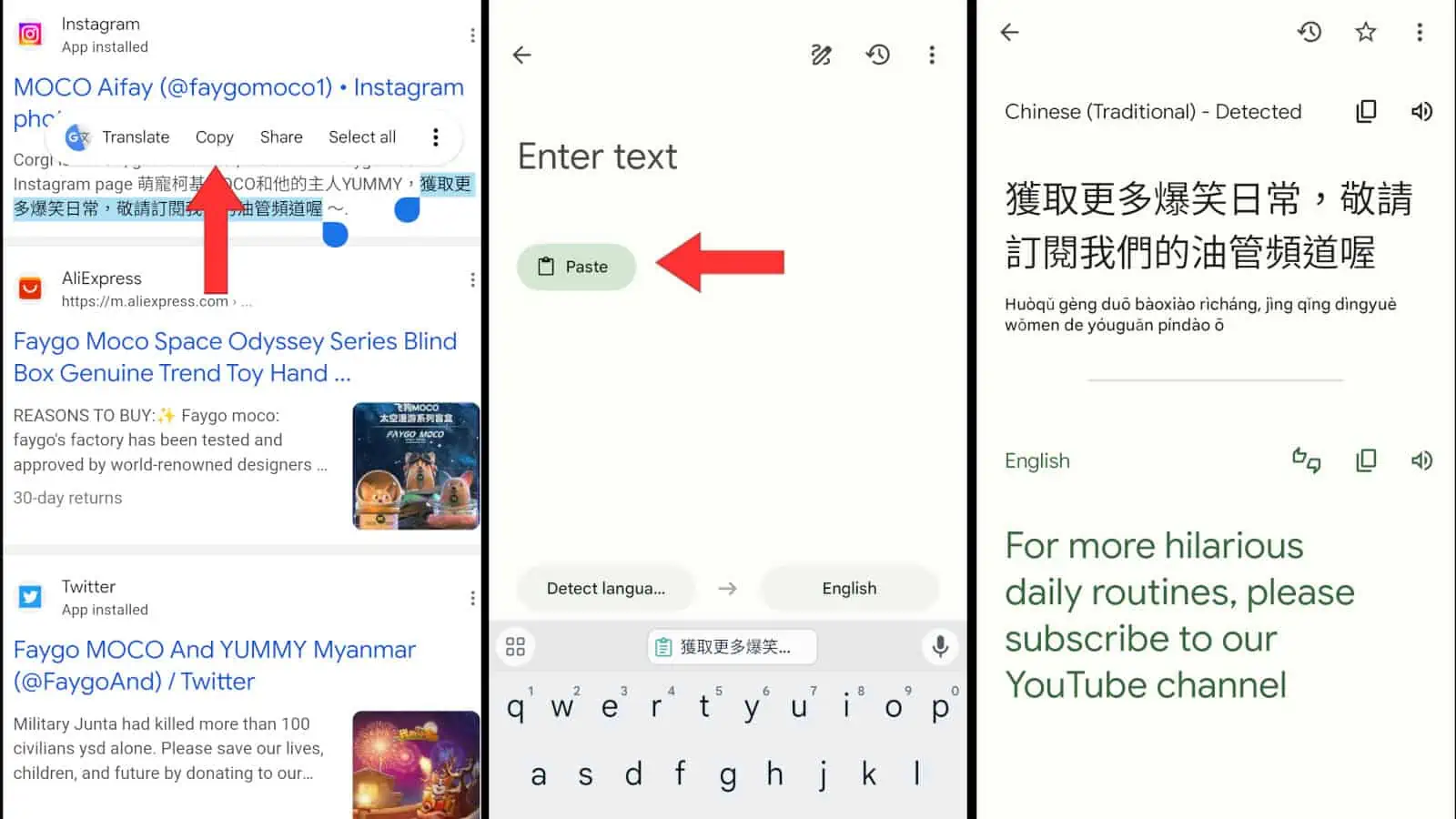
アプリの使用
公式の Google 翻訳アプリはしばらく前から市場に出回っています。携帯電話にアプリがない場合は、ここをクリックしてダウンロードしてください。アプリをインストールすると、簡単にテキストを翻訳できます。
テキストをコピーするには、テキストを指で押さえたまま、翻訳するテキスト全体に選択領域をドラッグします。表示されるポップアップの [選択] オプションをタップします。これにより、テキストがクリップボードに追加されます。
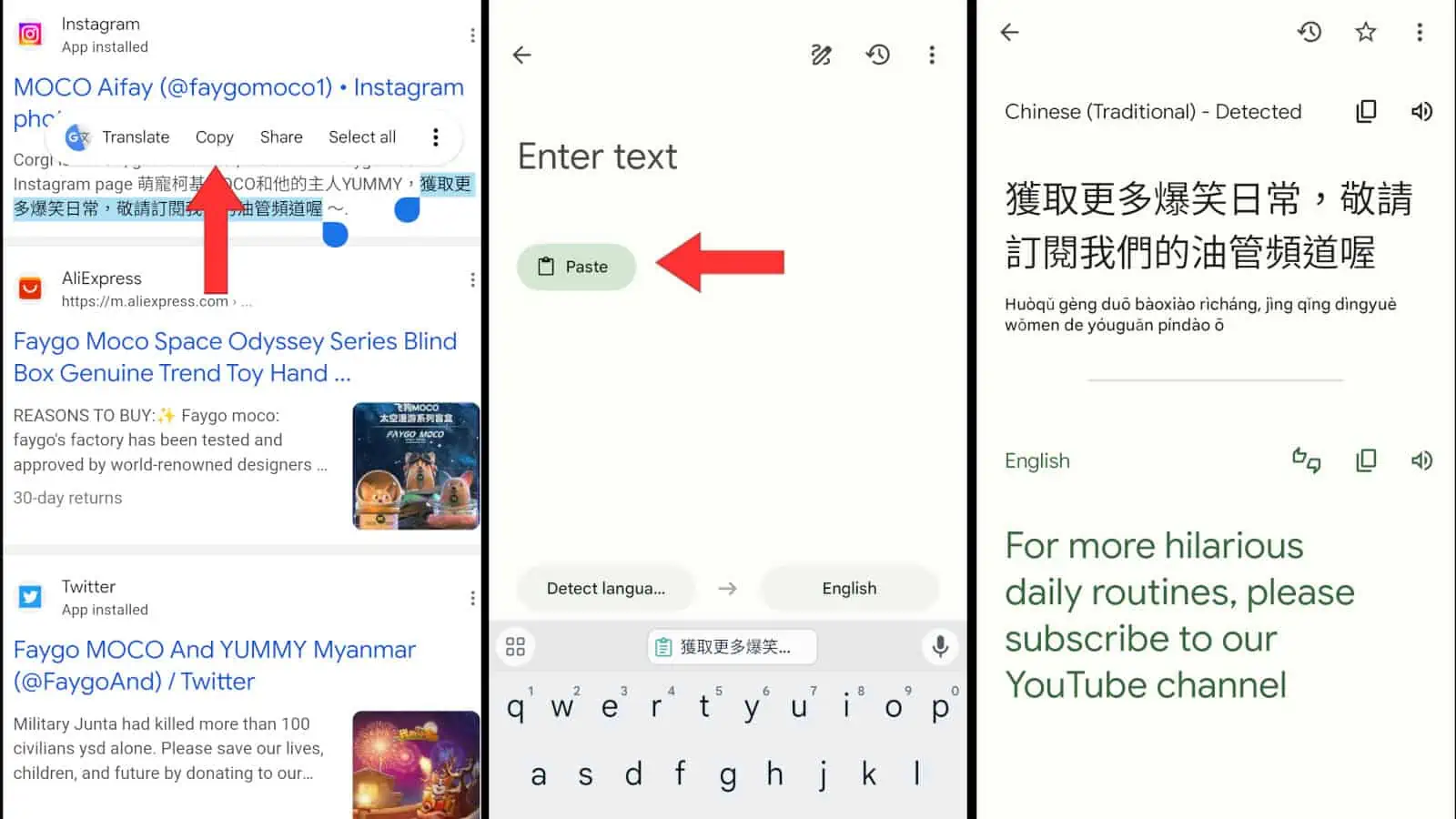
Google 翻訳アプリに移動し、テキスト フィールドを指で押さえたままにします。貼り付けボタンをタップします。これにより、テキストがフィールドに配置されます。
画面の下部に、言語を含む 2 つのボタンが表示されます。左のオプションは翻訳対象のテキストで、右のオプションは翻訳先の言語です。コピーする言語がわかっている場合は、左のボタンをタップして言語を選択します。そうでない場合は、左のボタンをタップして、上部から [言語の検出] を選択します。
翻訳先の言語を選択すると、翻訳されたテキストが画面に表示されます。
新しい Pixel スマートフォンをお持ちの場合
新しい Pixel スマートフォンでは、Google 翻訳にすばやくアクセスできます。テキストを選択すると、ポップアップが表示されます。 [コピー] ボタンの横に、[翻訳] ボタンが表示されます。それをタップすると (Google 翻訳ボタンをデフォルトとして設定した後)、画面の上部にウィンドウが表示されます。
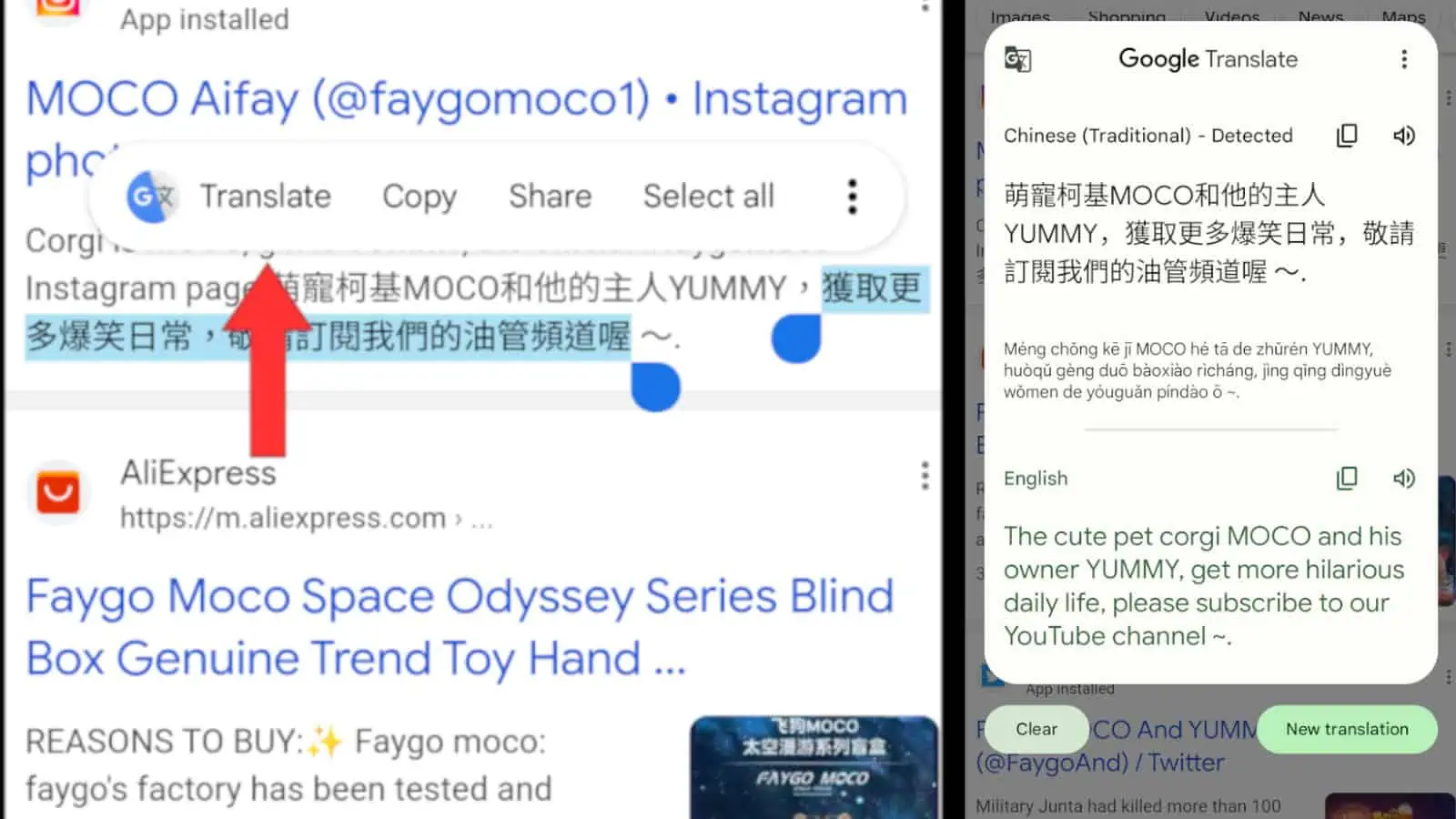
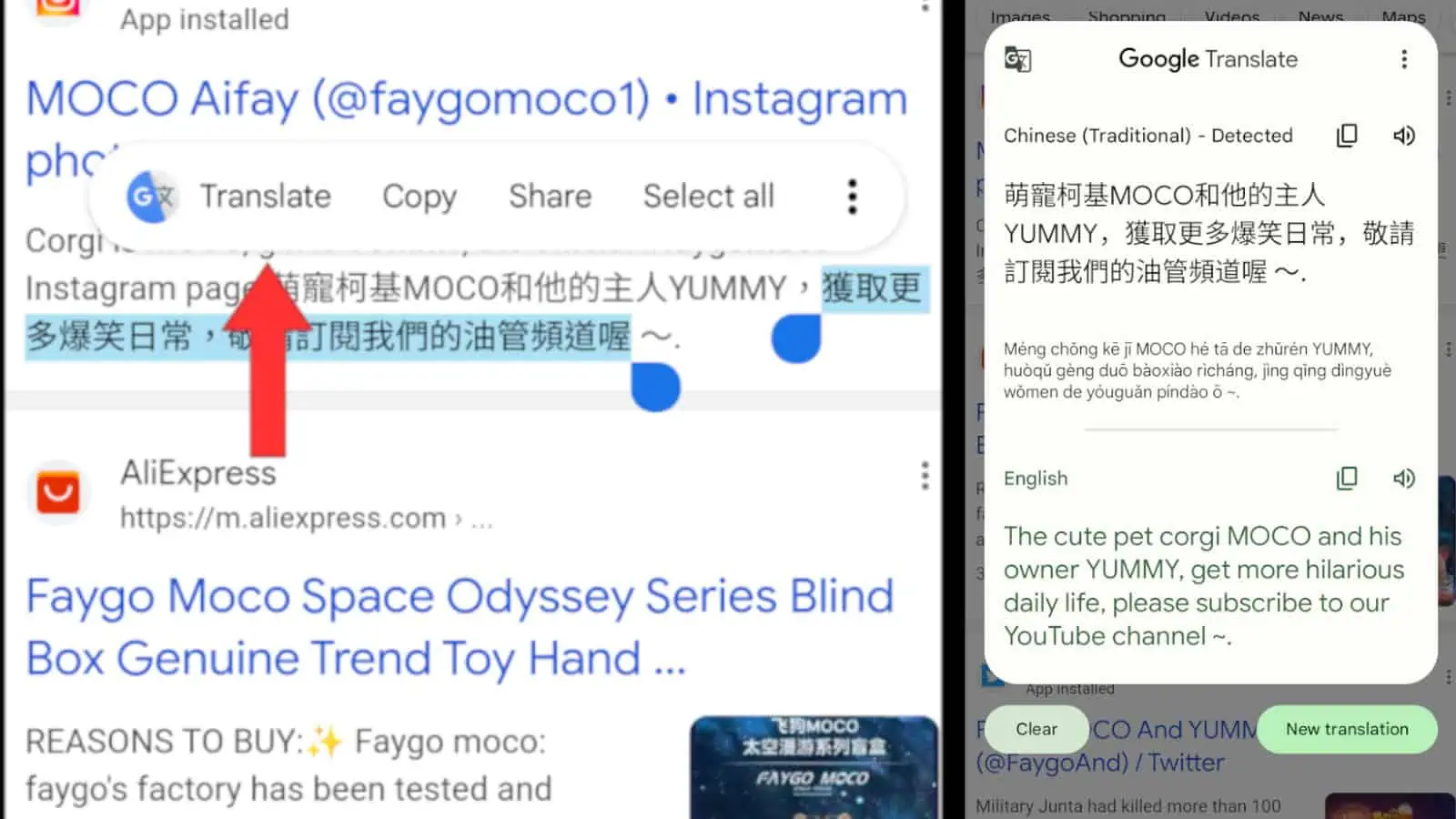
これにより、テキストが自動的に翻訳されて表示されます。携帯電話でテキストをすばやく翻訳できます。
Google レンズの使用
Google レンズは、あらゆる種類の作業に非常に強力なツールです。タスクの 1 つは、手間をかけずに携帯電話でテキストをすばやく翻訳することです。このアプリを使用してテキストを翻訳するには、いくつかの方法があります。
Google 翻訳アプリと同様に、Google Play ストアから Google レンズをダウンロードできます。 ここをクリックしてダウンロードできます。ただし、Google 検索ウィジェットがある場合は、Lens が実装される可能性があります。ウィジェットの右端に、小さなカメラ アイコンが表示されます。タップすると、アプリがポップアップ表示されます。
まず、翻訳したいテキストのスクリーンショットを撮ります。次に、Google レンズ アプリを開きます。アプリは自動的に検索セクションに開きます。ボタンでビューファインダーの下部を見てください。翻訳ボタンをタップします。そうすると、ビューファインダーが拡大し、画像をインポートするオプションが表示されます。
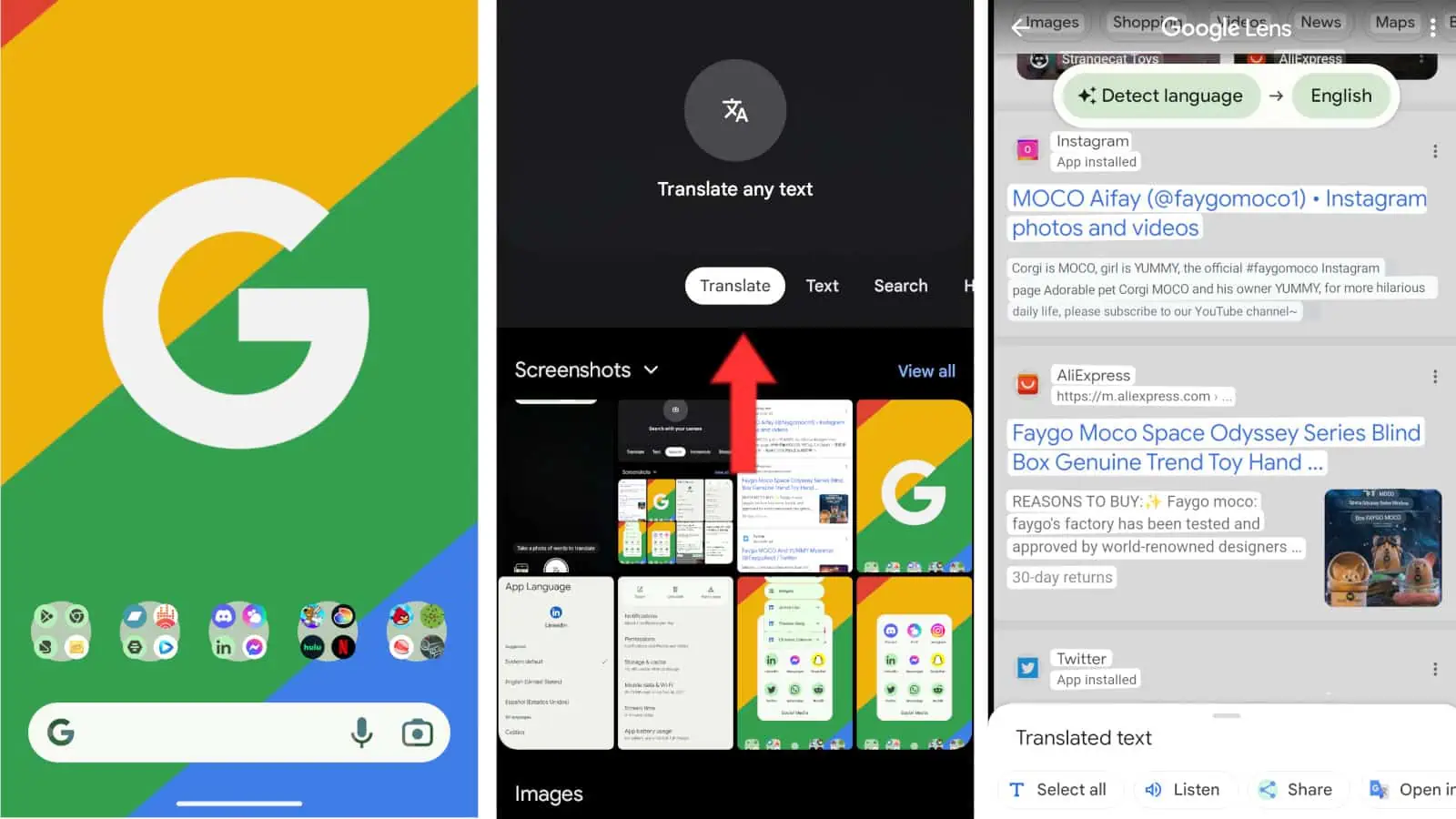
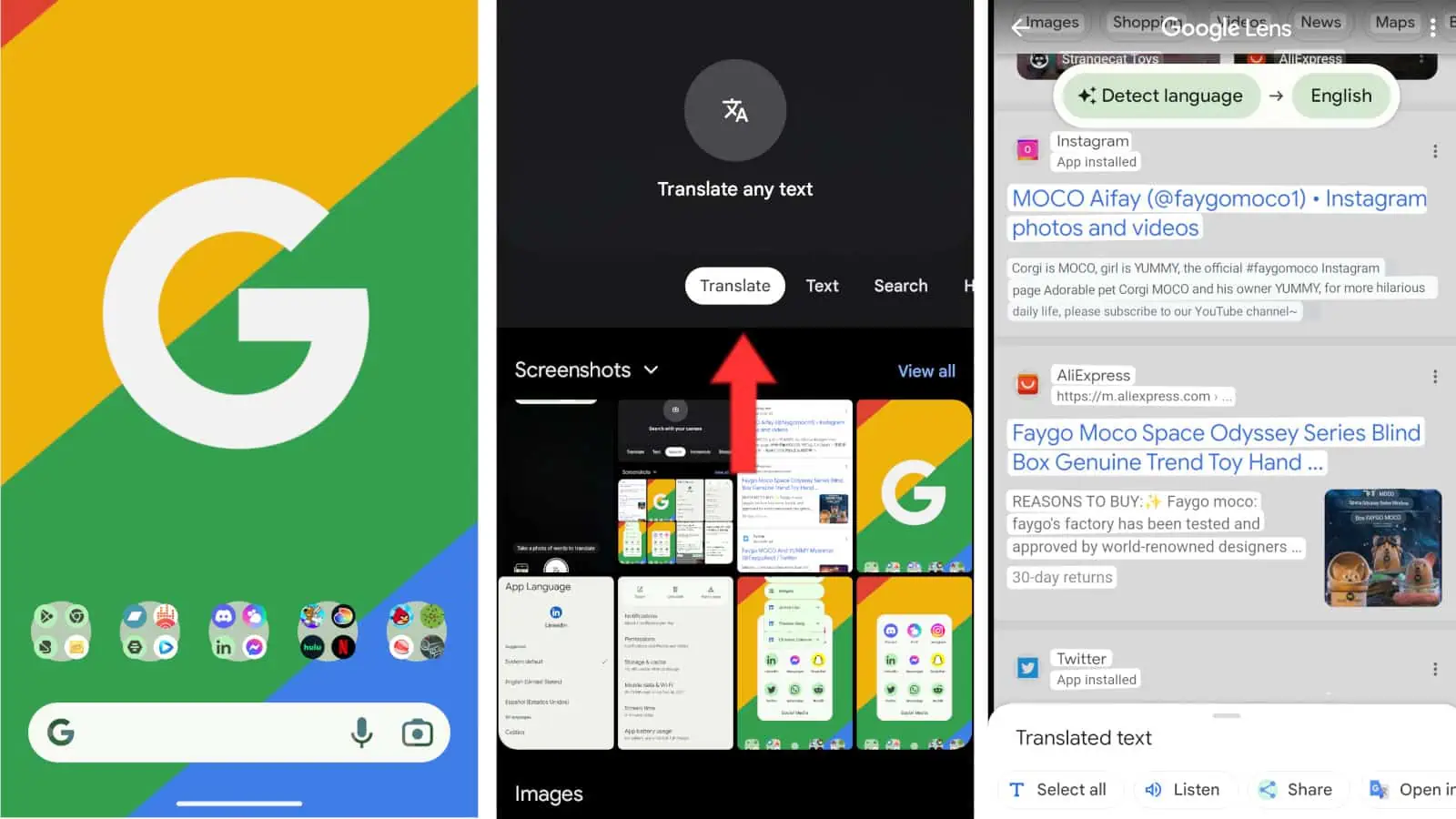
タップすると、写真ピッカー UI が表示されます。スクリーンショットをタップすると、画面全体に拡大されます。レンズが翻訳すると、翻訳されたテキストが元のテキストに重ねて表示されます。そこから、テキストをコピーできます。
カメラのビューファインダーを使用する
翻訳しようとしているものが携帯電話ではなく、レンズを使って翻訳することもできます。前と同じように、アプリの翻訳セクションに移動します。ビューファインダーを下にスワイプして拡大し、画面全体に表示します。その時点から、翻訳しようとしているテキストにカメラを向けるだけです。
アプリは、翻訳しようとしているテキストの上に翻訳されたテキストを重ね合わせます。非常に迅速かつ簡単に翻訳できます。
Android 13 でアプリを翻訳する
携帯電話でアプリを完全に翻訳したい場合は、このバージョンの Android で紹介されている機能の 1 つは、アプリごとにテキストを翻訳する機能です。
これを行うにはいくつかの方法があります。これを行う最も簡単な方法は、ホーム画面のアプリに移動することです。アプリのアイコンを指で押したままにして、アプリのオプションがポップアップするのを待ちます。アプリ情報ボタン (丸の中の「i」) をタップします。
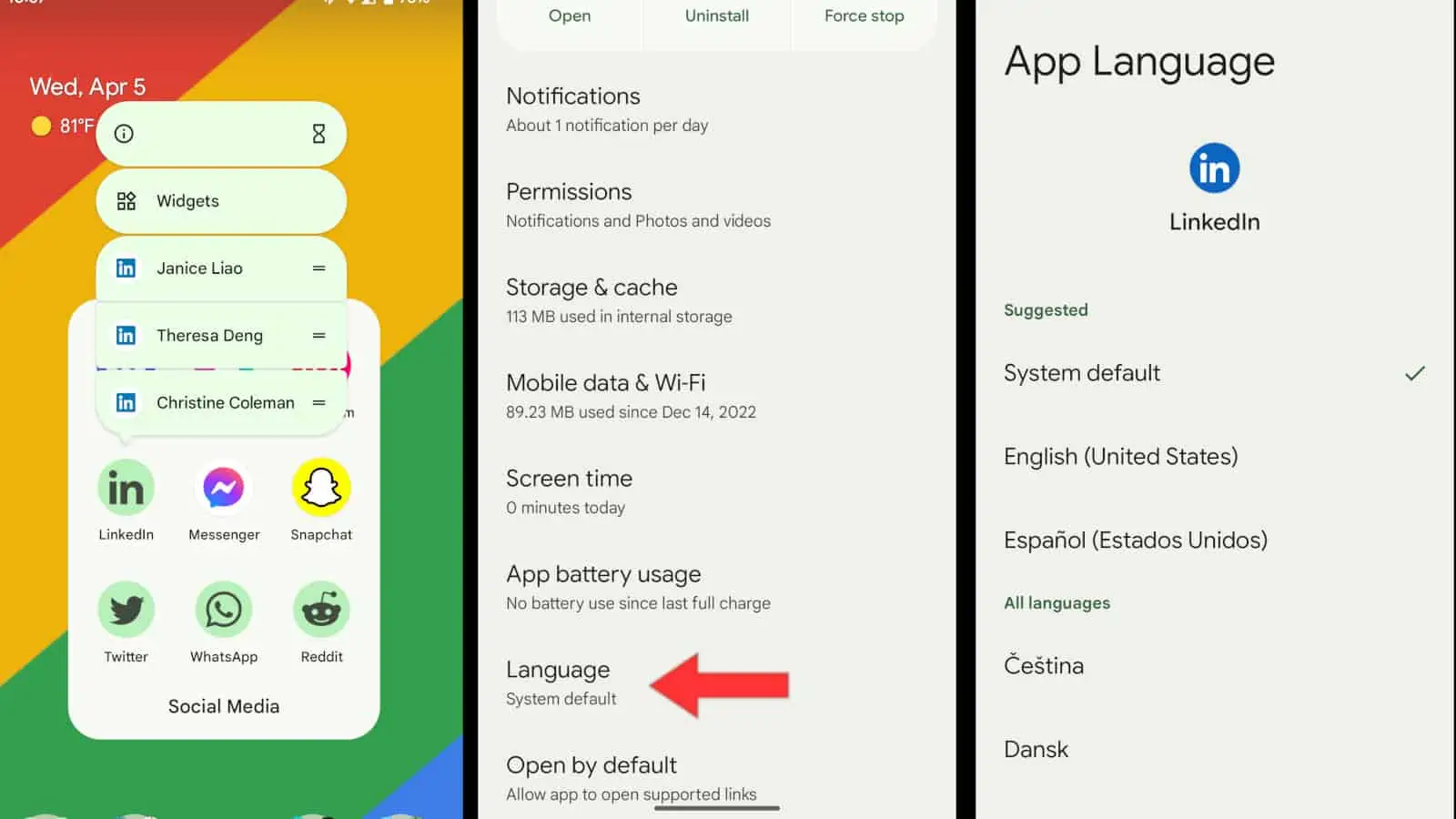
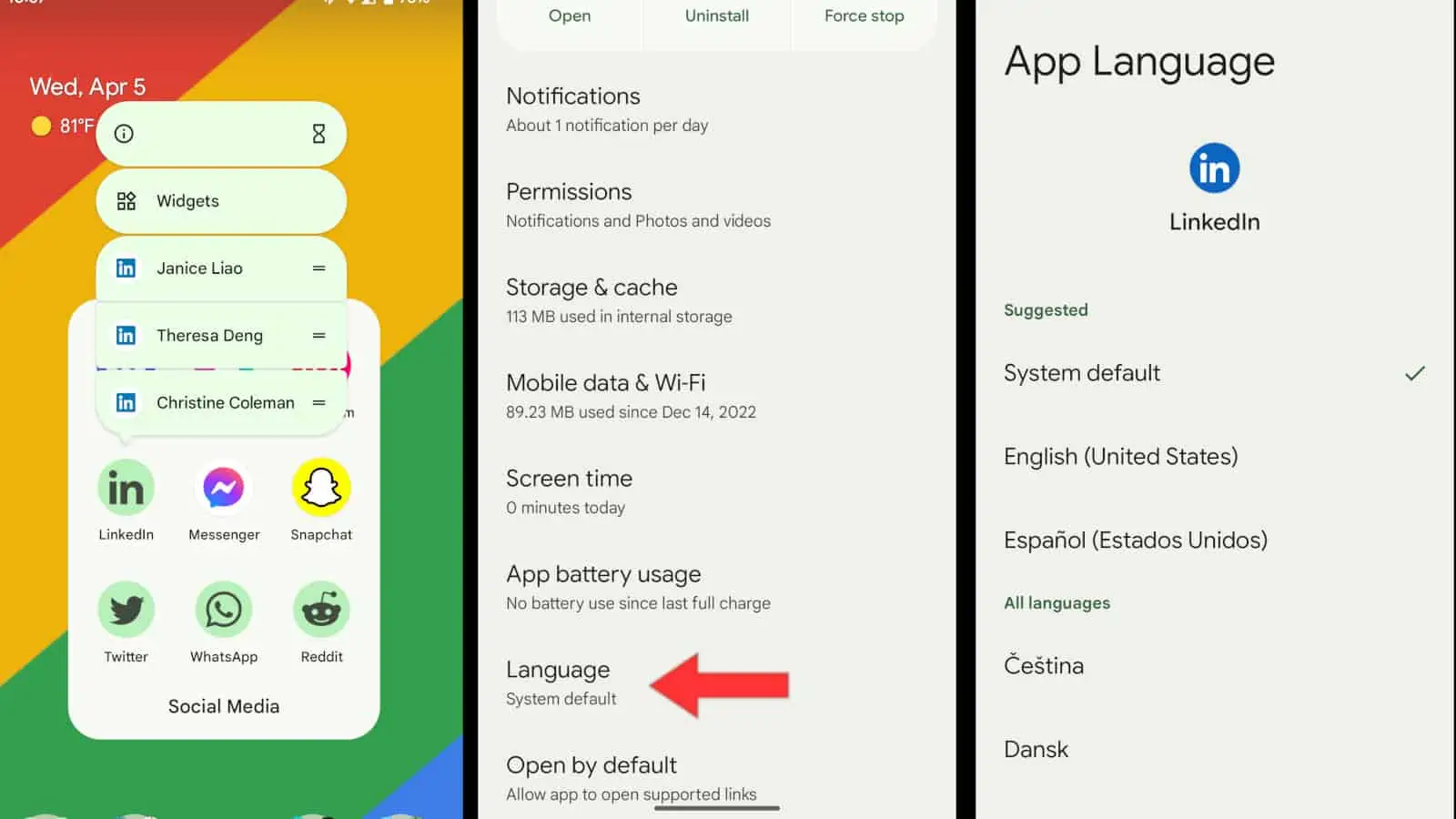
表示されたページで、[言語] セクションまで下にスクロールします。そこに、そのアプリでサポートされているすべての言語のリストが表示されます。タップすると、そのアプリの言語がすぐに変更されます。
設定を行う
アプリ情報ページにアクセスする別の方法があります。設定に移動し、[アプリ] セクションに移動します。そのページに、アプリのリストが表示されます。目的のアプリをタップすると、アプリ情報画面が表示されます。
携帯電話でテキストを翻訳するための最善かつ迅速な方法を次に示します。また、Android の見出しでさらに便利なハウツーをチェックすることもできます。たとえば、記事「Android で既定のアプリを設定する方法」をご覧ください。
